Las 9 mejores formas de aumentar la señal de Wi-Fi
Un débil Wifi La señal complica su estilo de vida en línea, pero hay muchas formas de aumentar su señal Wi-Fi para mejorar la productividad y el disfrute.
A muchas personas les gusta extender su Alcance de Wi-Fi al aire libre durante los meses más cálidos del año para que puedan disfrutar del aire libre. Para otros, la velocidad de navegación puede ser lenta dentro de la casa, una habitación en particular puede estar en una zona muerta inalámbrica o no pueden transmitir películas sin almacenamiento en búfer.
Si alguno de estos le suena como usted, pruebe una combinación de las sugerencias aquí para aumentar la intensidad de la señal y expandir el rango de Wi-Fi para mejorar su conexión.
Reubique el enrutador o el dispositivo de puerta de enlace
los rango de una red Wi-Fi típica a menudo no cubre toda una casa. La distancia desde el enrutador y las obstrucciones físicas entre los dispositivos y el enrutador afectan la intensidad de la señal. La colocación de una banda ancha Wi-Fi enrutador u otro puerta de enlace de red El dispositivo afecta directamente el alcance de su señal.
Experimentar por reposicionando su enrutador en diferentes ubicaciones para evitar obstrucciones físicas e interferencias de radio, que son dos limitadores de rango comunes para equipos Wi-Fi. Las fuentes típicas de impedimentos para la señal de Wi-Fi en las residencias incluyen paredes de ladrillo, grandes electrodomésticos de metal, hornos microondas y teléfonos inalámbricos. A veces, elevar la altura del enrutador mejora el alcance porque muchas obstrucciones están ubicadas a la altura del piso o de la cintura.
Cambiar el número y la frecuencia del canal Wi-Fi
La interferencia inalámbrica que limita el alcance puede ser causada por redes Wi-Fi vecinas que usan el mismo canal de radio Wi-Fi. Cambiar los números de los canales de Wi-Fi en su equipo puede eliminar esta interferencia y mejorar la fuerza general de la señal.
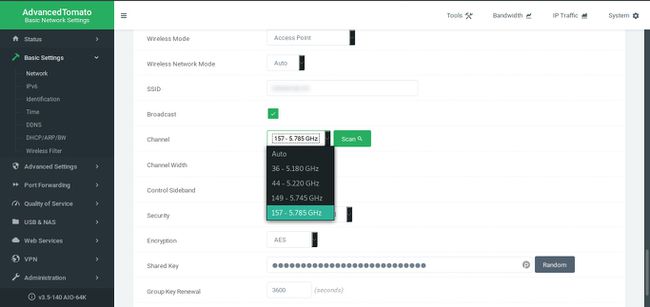
Todos los enrutadores tienen una banda de 2,4 GHz, pero si tiene un enrutador de doble banda, uno con ambas 2,4 GHz y 5 GHz bandas: es probable que experimente menos interferencias en la banda de 5 GHz. El cambio es simple. Consulte el sitio web o la documentación del fabricante del enrutador para obtener instrucciones.
Actualizar el firmware del enrutador
Los fabricantes de enrutadores realizan mejoras en su software y emiten actualizaciones de firmware para mejorar el rendimiento de sus productos. Actualice el firmware del enrutador ocasionalmente, incluso si no tiene problemas con el enrutador, para obtener actualizaciones de seguridad y otras mejoras.
Algunos enrutadores tienen el proceso de actualización incorporado, pero la mayoría de los modelos más antiguos requieren que encuentre la actualización y la descargue del fabricante del equipo.
Actualice las antenas de radio del enrutador o puerta de enlace
Existencias Antenas wifi en la mayoría de los equipos de red doméstica no captan las señales de radio tan bien como algunas antenas del mercado de accesorios. La mayoría de los enrutadores modernos cuentan con antenas extraíbles por este motivo.
Considerar actualizar las antenas de su enrutador con los más poderosos. Algunos fabricantes de enrutadores anuncian antenas de alta ganancia en sus productos, pero estas tienden a ofrecerse solo en modelos costosos, por lo que incluso estos pueden beneficiarse de la actualización. Además, considere una antena direccional, que envía la señal en una dirección específica en lugar de en todas las direcciones, cuando su enrutador está situado en el otro extremo de la casa.
Agregar un amplificador de señal
Los amplificadores bidireccionales amplifican la señal inalámbrica tanto en la dirección de transmisión como en la de recepción, un punto importante porque las transmisiones Wi-Fi son comunicaciones de radio bidireccionales.
Agregar un amplificador de señal Wi-Fi (a veces llamado amplificador de señal) a un enrutador, punto de acceso o cliente Wi-Fi en el lugar donde normalmente se conecta una antena.
Pruebe un punto de acceso inalámbrico
Las empresas a veces implementan docenas de puntos de acceso inalámbricos (AP) para cubrir grandes edificios de oficinas. Muchas casas no se beneficiarían de tener un AP, pero una residencia grande sí. Los puntos de acceso inalámbricos ayudan a cubrir las esquinas o los patios al aire libre de difícil acceso.
Agregar un punto de acceso a una red doméstica requiere conectarlo al enrutador o puerta de enlace principal. A menudo se puede utilizar un segundo enrutador de banda ancha en lugar de un AP normal porque muchos enrutadores domésticos ofrecen un modo de punto de acceso específicamente para este propósito.
Utilice un extensor de Wi-Fi
Un extensor inalámbrico es una unidad independiente ubicada dentro del alcance de un enrutador inalámbrico o punto de acceso. A Extensor de Wi-Fi sirve como una estación de retransmisión bidireccional para señales Wi-Fi. Los clientes que están demasiado lejos del enrutador o AP original pueden asociarse con la misma red inalámbrica local a través del extensor.

Una alternativa a un extensor de Wi-Fi es un red de malla, que utiliza dispositivos similares a enrutadores en cada habitación para proporcionar Wi-Fi en esa habitación.
Compre un extensor de Wi-Fi e instálelo de acuerdo con las instrucciones del fabricante.
Pruebe las herramientas de calidad de servicio
Cuando varias personas utilizan la misma conexión Wi-Fi, entra en juego la calidad de servicio. Las herramientas de QoS limitan la cantidad de ancho de banda que usan las aplicaciones. Puede especificar qué aplicaciones y servicios reciben prioridad y establecer prioridades para diferentes momentos del día. QoS evita transmisión el video se degrada cuando todos en su casa deciden descargar archivos o jugar sus videojuegos favoritos a la vez. Todavía pueden descargar sus archivos y jugar, solo que a un ritmo más lento, para que pueda disfrutar de su película.
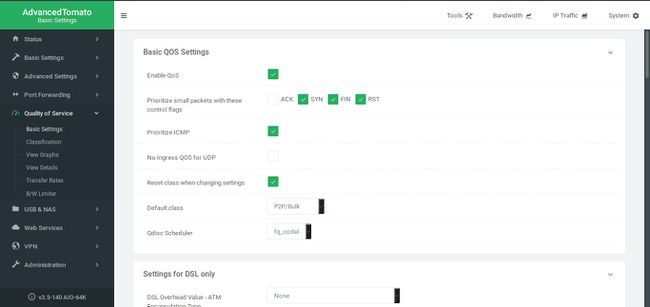
Cambiar la QoS ajustes, que generalmente se encuentran en la configuración avanzada de la interfaz del enrutador. Es posible que vea configuraciones de juegos o multimedia que priorizan el ancho de banda para esas aplicaciones en particular.
No encontrará estas útiles herramientas en enrutadores antiguos. Si no puede encontrar la configuración para esto, es probable que su enrutador necesite una actualización.
Deshazte del enrutador desactualizado
Los fabricantes de equipos realizan mejoras en sus productos. Si ha utilizado el mismo enrutador durante años, verá enormes mejoras de Wi-Fi al comprar un enrutador de la generación actual. El estándar actual para enrutadores es 802.11ac, y Wi-Fi 6 (802.11ax) está ganando terreno. Si ejecuta un enrutador en 802.11go 802.11b estándar, no puede hacer mucho para mejorarlo. Incluso los enrutadores 802.11n más rápidos no pueden seguir el ritmo de los estándares ac (Wi-Fi 5) y ax (Wi-Fi 6).
